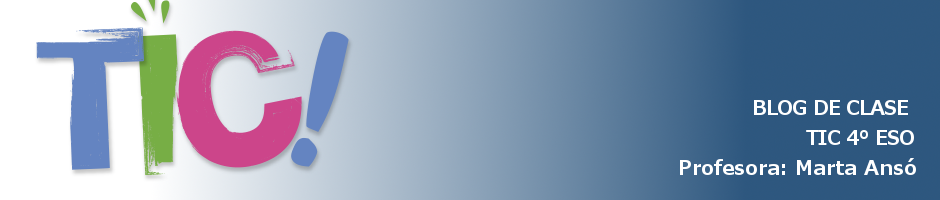Mezclando los 2 efectos de “Cambiar tono” y “Eco” podemos imitar a Darth Vader el villano de la película “Star Wars”.
- Abre una ventana nueva y grábate diciendo la famosa frase:“¡Luke! (pausa) ¡Yo soy tu padre!”
- Selecciona toda la grabación “Editar” -> “Seleccionar” -> “Todo”.
- Elige la opción “Efecto” -> “Cambiar tono...” Pon -15 como “Porcentaje de cambio”.
- Ve al menú “Efecto” –> “Eco” y en la ventana que sale modifica los valores “tiempo de retraso” a 0,05 y “factor de decaimiento” a 0,5.
- Ahora escucha la grabación y compárala con la frase original.
- Exporta el resultado como.mp3 y súbelo a tu blog.